Jak usunąć ramkę ze Słowa wokół tekstu i wokół strony?
Microsoft Word jest najpopularniejszym obecnie edytorem tekstu. Jest używany przez miliony ludzi i to on łączy w sobie wspaniałe funkcje, przyjazny dla użytkownika design i niewielkie obciążenie komputera. W pierwszym akapicie wiele z nich często musi się skończyć, ponieważ program ma tak wiele możliwości, że nie zawsze można dokładnie zrozumieć, co należy zrobić. Na przykład ludzie często napotykają problem struktury, a mianowicie brak zrozumienia, w jaki sposób usunąć ramy w programie Word. Tak więc ten artykuł będzie poświęcony temu tematowi. Możesz dowiedzieć się, jak usunąć ramkę ze Słowa i wokół określonego fragmentu tekstu i całej strony.
Co należy zrobić?
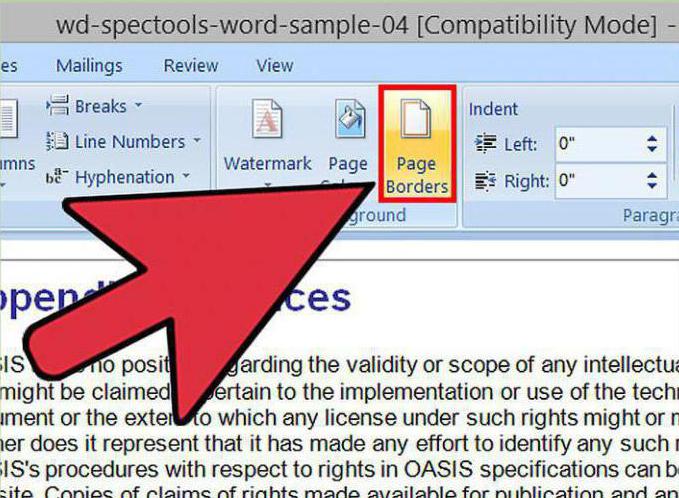
Masz więc do czynienia z problemem, którego nie możesz zrozumieć, jak usunąć strukturę w Wordzie. Na przykład pobrałeś plik, który Cię interesuje, a w nim niektóre słowa, a nawet zdania są przedstawione w ramce. Lub każda strona dokumentu zawiera również własną ramkę. Jak się go pozbyć? Okazuje się, że to całkiem proste. Przede wszystkim musisz zdecydować, gdzie dokładnie chcesz wyglądać. Bez względu na wersję "Słowa", potrzebna sekcja będzie nazywana "Obramowaniem i wypełnieniem". Jeśli używasz najnowszej, najbardziej aktualnej wersji edytora tekstu, musisz przejść do zakładki "Strona główna", a następnie wybrać sekcję "Akapit", w której znajduje się przycisk "Granice i wypełnienie".
Ad
Jednak nie każda osoba korzysta z najnowszej wersji tego edytora tekstu. Jak usunąć framework w "Word" innych wersji? Jeśli masz zainstalowaną wersję 2007, musisz znaleźć kartę "Układ strony", a następnie przejść do sekcji "Tło strony", w której znajdziesz przycisk Obramowanie stron, którego potrzebujesz. Cóż, w najstarszej wersji 2003 roku powinieneś zainteresować się zakładką "Format", na której znajdziesz sekcję "Granice i wypełnienie".
Teraz już wiesz, gdzie musisz wyglądać, ale to nie wszystko. W końcu musisz zrozumieć, jak pozbyć się irytujących ram.
Ramki wokół tekstu
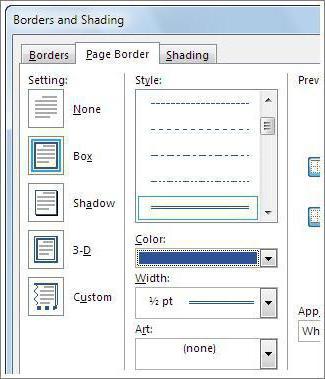
Najpierw musisz zrozumieć, jak usunąć pole wokół tekstu w Wordzie. Gdy przejdziesz do sekcji wskazanej powyżej, do której ścieżka została opisana w poprzednim akapicie, musisz zwrócić uwagę na zakładkę "Granica". Istnieje wiele różnych ustawień dotyczących ramki wokół tekstu. Jednak interesuje Cię tylko jeden przedmiot, który nazywa się "Typ". Tutaj możesz wybrać typ tej ramki, a jedna z nich ma krótką i wyraźną nazwę: "Nie". Jeśli wybierzesz ten typ i zapiszesz zmiany, ramka wokół tekstu zniknie.
Ad
Ramki wokół strony
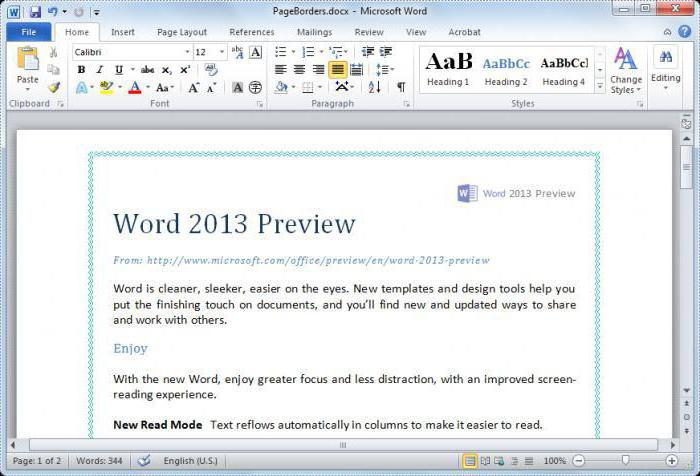
Jeśli chcesz dowiedzieć się, jak usunąć ramkę ze strony w Wordzie, musisz postępować zgodnie z tą samą zasadą. Ale tylko w tym przypadku nie zatrzymuj się na karcie "Granica", przejdź dalej, czyli na karcie "Strona". Tutaj wszystko wygląda dokładnie tak samo jak na poprzedniej karcie, więc twoje działania powinny być odpowiednie. Tylko tym razem, gdy wybierzesz "Nie", brak obramowań nie zostanie zastosowany do zaznaczonego tekstu, ale do całej strony dokumentu.